Cómo utilizar el mando en PC Warzone: Mandos de Xbox y PlayStation
 Activision/Sony/Microsoft
Activision/Sony/MicrosoftLa funcionalidad de juego cruzado de Warzone significa que los jugadores de consola y PC pueden enfrentarse en cualquier partida del título de battle royale. Sin embargo, dado que los PC para juegos son cada vez más comunes, muchos jugadores con mando están haciendo el cambio, por eso os contamos cómo usar el mando en PC.
La funcionalidad de juego cruzado de Warzone significa que los jugadores de consola y PC pueden enfrentarse en cualquier partida del título de battle royale. Sin embargo, con los PCs de juego cada vez más comunes, muchos jugadores con mando están haciendo el cambio.
El debate sobre la asistencia de puntería de los mandos es algo que parece que nunca se acabará, ya que los jugadores de ratón y teclado lo comparan con hacer trampas con bots de puntería, y algunos incluso argumentan que los jugadores de mando no deberían jugar con los de teclado y ratón.
Independientemente del lado en que se sitúe la discusión, no se puede negar que muchos jugadores quieren pasarse al PC en lugar de a la consola, o probar a jugar con un mando en lugar de con el ratón y el teclado.
Afortunadamente, el proceso es bastante sencillo independientemente del mando por el que te decantes. A continuación te explicamos cómo puedes probarlo.
Cómo conectar un mando de Xbox y PlayStation a PC
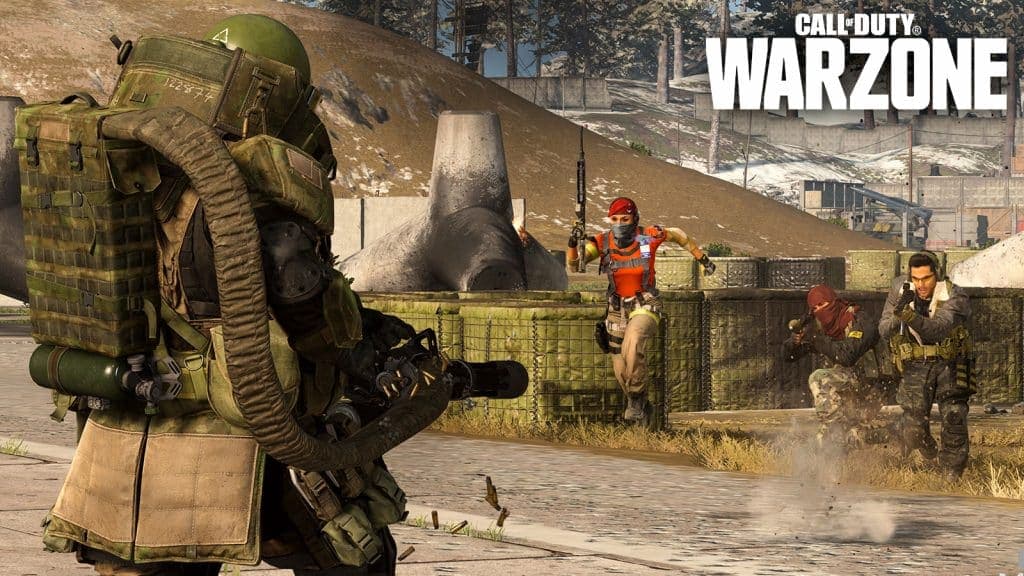
En su mayor parte, no importa el mando que utilices, porque conectarlo a tu PC para jugar a Warzone es increíblemente fácil.
Independientemente de si tienes un mando de PlayStation o de Xbox, sólo tienes que conectarlo y el mando debería estar listo para funcionar. Lo único que tendrás que hacer es asegurarte de cambiar la configuración del juego haciendo lo siguiente:
- Conecta el mando al PC.
- Inicia Warzone (con el ratón).
- Abre el menú de opciones.
- Ve a la pestaña “General”.
- Cambia el dispositivo de entrada de teclado y ratón a mando.
Cómo usar el mando inalámbrico de PS4/5 en el PC
Si quieres conectarte de forma inalámbrica en lugar de mantener el mando enchufado, esto es lo que tienes que hacer en tu PC con Windows 10.
- Asegúrate de que tienes activado el Bluetooth en tu PC.
- Ve a la configuración de Windows.
- Ve a “Dispositivos”.
- Activa el Bluetooth y selecciona “Añadir Bluetooth u otro dispositivo”.
- Selecciona Bluetooth.
- Pon el mando en modo de emparejamiento manteniendo pulsados los botones PS y Share.
- Selecciona el mando en Windows y espera la confirmación.
Ahora, tu mando de PlayStation 4 o 5 debería estar conectado.

Conectar el mando inalámbrico de Xbox al PC
Conectar un mando inalámbrico de Xbox al PC es ligeramente diferente. Con Bluetooth, puedes seguir los mismos pasos que con PlayStation pero utilizando el botón Pair que se encuentra en la parte superior del mando de Xbox. Alternativamente, puedes usar Xbox Wireless con los siguientes pasos:
Uso del adaptador inalámbrico Xbox para Windows 10:
- Enciende tu PC e inicia sesión.
- Conecta el Adaptador Inalámbrico Xbox para Windows en tu PC.
- Enciende tu mando pulsando el botón Xbox. Cuando enciendas el mando, el botón Xbox empezará a parpadear.
- Mantén pulsado el botón Pair del adaptador inalámbrico Xbox. Una pequeña luz parpadeará durante varios segundos.
- Mantén pulsado el botón Pair de la parte superior del mando (el botón elevado). El botón Xbox del mando parpadeará más rápidamente: esto significa que el mando está buscando el adaptador inalámbrico Xbox. Cuando esté conectado, el botón Xbox del mando permanecerá encendido.
Si utilizas el sistema inalámbrico de Xbox integrado:
- Enciende tu PC e inicia sesión.
- Enciende tu mando pulsando el botón Xbox durante 3 segundos. Cuando enciendas el mando, el botón Xbox empezará a parpadear.
- Mantén pulsado el botón Pair de la parte superior del mando (el botón elevado). El botón Xbox del mando parpadeará más rápidamente, lo que significa que el mando está buscando un PC.
- En tu PC, pulsa el botón de inicio y selecciona Configuración > Dispositivos.
- Elige Añadir Bluetooth u otro dispositivo y, a continuación, selecciona Todo lo demás.
- Elige el Mando Inalámbrico Xbox o el Mando Inalámbrico Xbox Elite de la lista. Cuando esté conectado, el botón Xbox del mando permanecerá encendido.
Después de seguir estos pasos, deberías poder usar tu mando en el PC, independientemente de si se trata de PlayStation o Xbox, y tendrás la opción de jugar con cable o de forma inalámbrica.